4 CentOS部署Halo博客系统
4.1 前言
Halo是一个非常好用的的Java博客系统,当然,它是开源的啦。
此教程以 CentOS8.4服务器为例,利用宝塔面板傻瓜式配置并运行Halo,小白也是没问题的啦,类似的教程网上有很多,不过大多都是以命令行来安装配置的,在小白看来就是一脸懵啦,所以就根据我自己的经验搞了一个基于++宝塔面板++安装halo的教程。
4.2 halo的官网
4.3 安装前准备
在安装之前我有必要说一下,首先需要有一个服务器,然后安装好宝塔面板,网上教程很多,这里就不说了。
4.3.1 服务器要求
- CPU-无特别要求
- 内存-建议配置1G及以上的RAM
- 磁盘-无特别要求
4.3.2 数据库版本要求
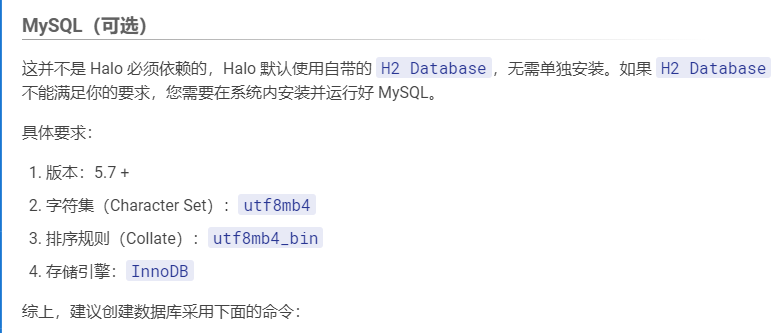
4.4 具体安装教程
4.4.1 在宝塔面板新建一个网站
我们添加一个站点,有域名写域名,没有写服务器地址加端口号8090
这样我们就创建好了,然后我们打开网站文件根目录,把之前没用的文件删了
4.4.2 安装依赖
宝塔面板网站目录下打开终端,先安装依赖,复制命令粘贴回车即可
sudo yum install java-11-openjdk -y
看到如下界面即表示安装完成
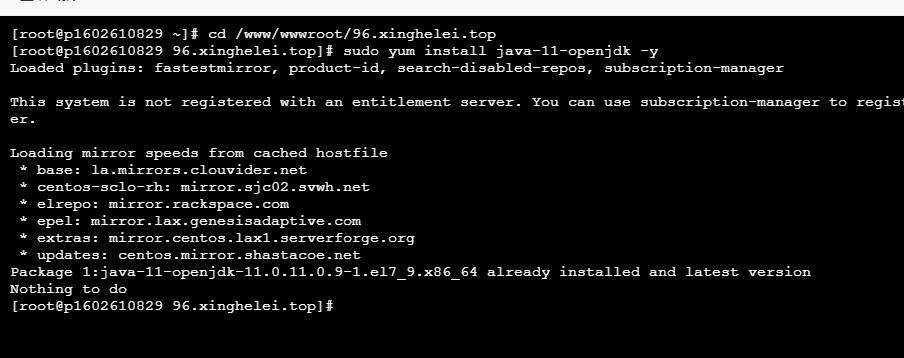
4.4.3 检查版本
输入以下命令,检查版本
java -version
输出类似以下界面即表示成功
openjdk version "11.0.10" 2021-01-19 LTS
OpenJDK Runtime Environment 18.9 (build 11.0.10+9-LTS)
OpenJDK 64-Bit Server VM 18.9 (build 11.0.10+9-LTS, mixed mode, sharing)
如图

4.4.4 下载运行包
我们在网站根目录创建一个halo文件夹存放运行包,并在halo中打开终端,输入命令如下(最新版本可在官网查看)
wget https://dl.halo.run/release/halo-1.4.8.jar -O halo.jar

4.4.5 获取配置文件
我们输入以下命令获取配置文件
wget https://dl.halo.run/config/application-template.yaml -O ./application.yaml

4.4.6 使用Supervisor托管Halo进程
现在宝塔面板软件商店安装Supervisor管理器,然后打开Supervisor管理器设置,点击++添加守护进程++按钮。填写信息如下:
- 名称:随意
- 启动用户:此处选择默认的root。
- 运行目录:运行包的存放目录,按照实际情况填写。
- 启动命令:java -jar halo.jar

4.5 配置Nginx
4.5.1 PHP版本改为纯静态
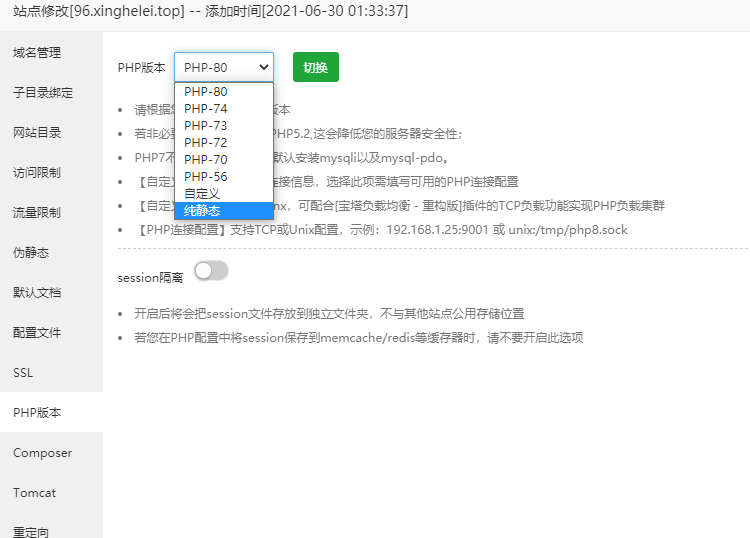
4.5.2 设置SSL证书
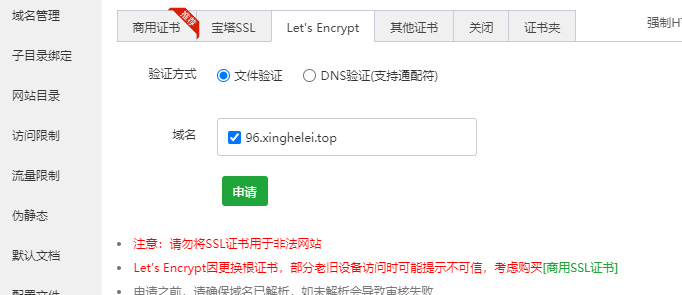
4.5.3 开启强制HTTPS
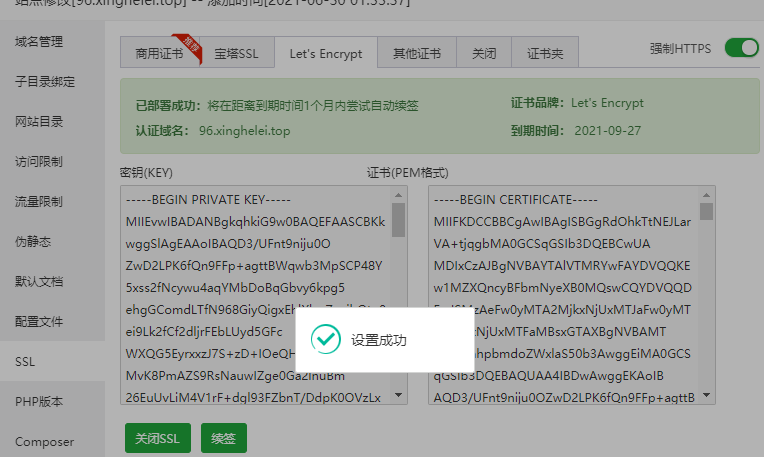
4.5.4 修改配置文件
- 在根节点添加以下内容
upstream halo {
server 127.0.0.1:8090;
}
如图

- 在server节点添加以下内容
location / {
proxy_pass http://halo;
proxy_set_header HOST $host;
proxy_set_header X-Forwarded-Proto $scheme;
proxy_set_header X-Real-IP $remote_addr;
proxy_set_header X-Forwarded-For $proxy_add_x_forwarded_for;
}
如图

- 修改server节点中的location~.*.(gif|jpg|jpeg|png|bmp|swf)$节点(可直接替换原来的内容,也可以修改大括号里的内容)
location ~ .*\.(gif|jpg|jpeg|png|bmp|swf)$
{
proxy_pass http://halo;
expires 30d;
error_log /dev/null;
access_log off;
}
如图
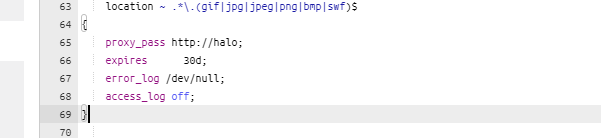
- 修改server节点中的location~.*.(js|css)?$节点(可直接替换原来的内容,也可以修改大括号里的内容)
location ~ .*\.(js|css)?$
{
proxy_pass http://halo;
expires 12h;
error_log /dev/null;
access_log off;
}
如图
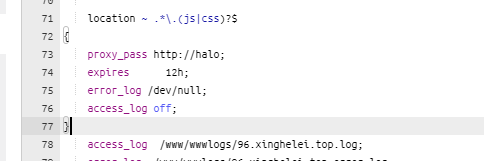
4.5.5 安全里放行8090端口

4.5.6 访问8090端口
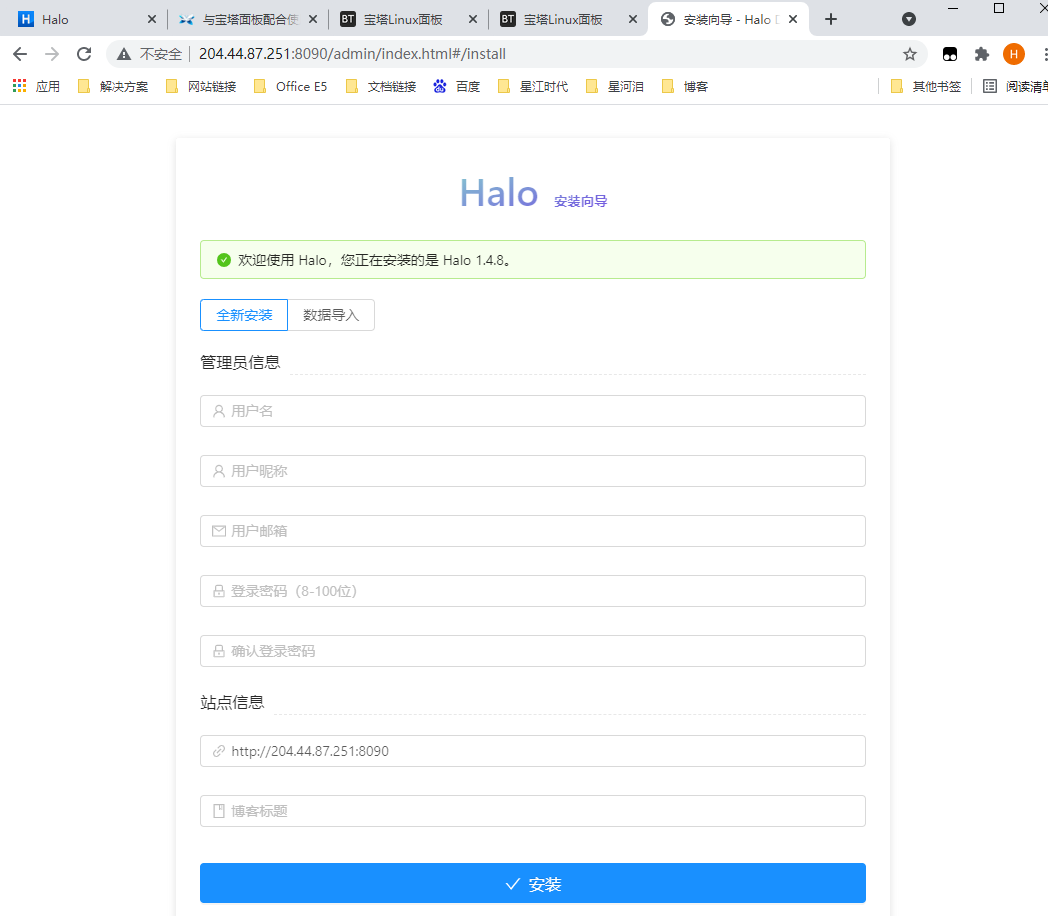
4.5.7 访问域名
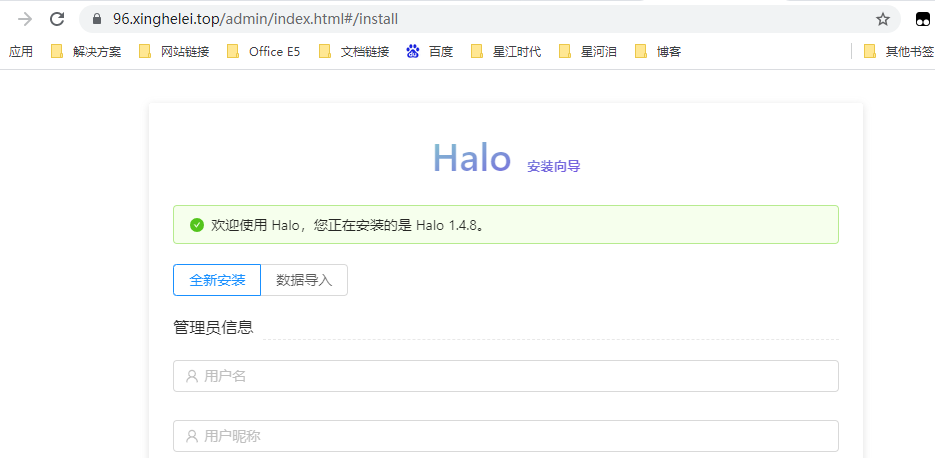
好了,到这里就配置完成了,域名可以直接访问,最后就不用反向代理了。
创作类型:原创
本站网址:星河泪博客 https://xinghelei.top